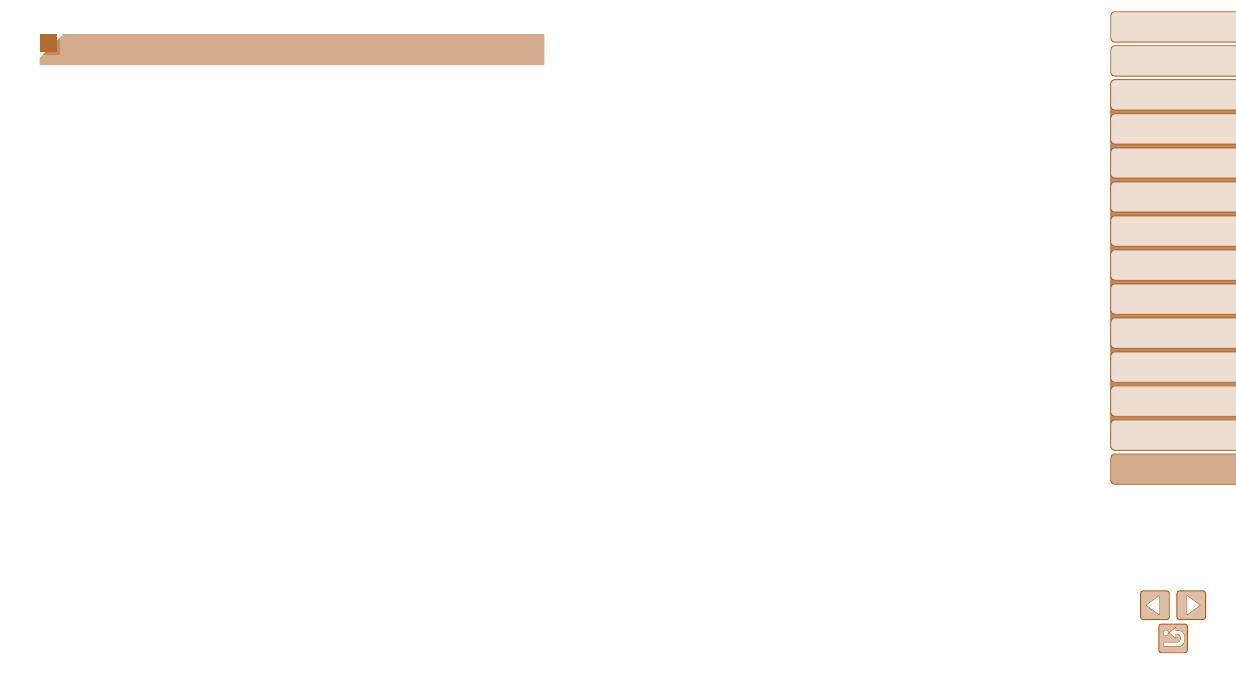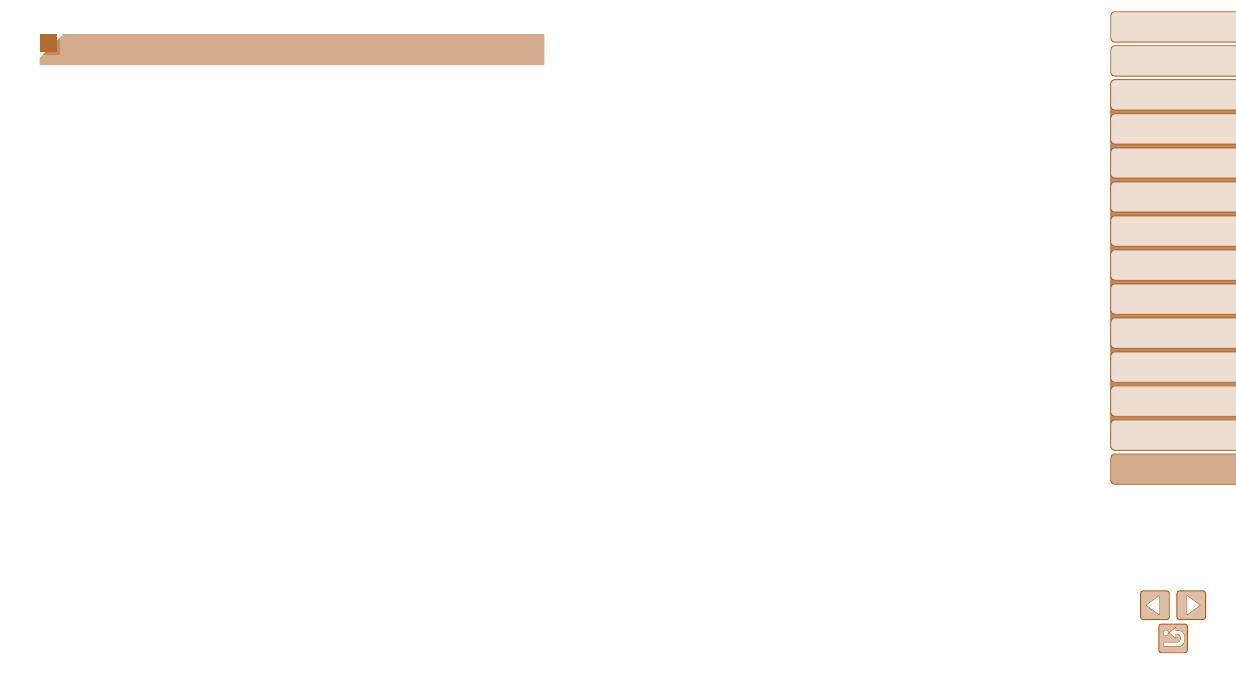
206
Antes de usar la
cámara
Guía básica
Guía avanzada
Nociones básicas
sobre la cámara
Modo Auto
Otros modos de
disparo
Modo P
Modo de
reproducción
Funciones Wi-Fi
Menú de ajuste
Accesorios
Apéndice
Índice
Modo Auto híbrido/
Captura dual
Efecto miniatura (modo de disparo) .... 63
Efecto ojo de pez (modo de disparo)... 63
Efecto póster (modo de disparo) ......... 61
Enfoque
AF Servo ....................................... 80
AF táctil ......................................... 81
Bloqueo AF .................................... 82
Recuadros AF ............................... 78
Zoom punto AF .............................. 50
Enfoque suave (modo de disparo) ...... 65
Envío de imágenes ............................ 139
Envío de imágenes a otra cámara..... 120
Envío de imágenes a servicios web ...118
Envío de imágenes a una
impresora........................................... 120
Envío de imágenes a un ordenador ...119
Envío de imágenes a un
smartphone.........................................119
Escena nocturna sin trípode
(modo de disparo) ............................... 60
Estabilización de imagen ..................... 85
Exposición
Bloqueo AE ................................... 73
Bloqueo FE ................................... 84
Compensación .............................. 72
Exposición lenta (modo de disparo) .... 69
F
Favoritas ............................................ 104
Fecha/hora
Adición de fechas .......................... 39
Configuración ................................ 15
Hora mundial ............................... 153
Modificación .................................. 16
Pila del reloj ................................... 16
Números
1 punto (modo del recuadro AF) .......... 78
A
Accesorios ......................................... 162
Acciones táctiles ................................ 106
Adaptador de CC ............................... 167
AF Servo.............................................. 80
AF táctil................................................ 81
Ahorro de energía................................ 23
Alimentación ...................................... 162
→
Batería
→
Kit adaptador de CA
→
Cargador de batería
Autodisparador .................................... 37
Autodisparador de 2 segundos ..... 38
Autodisparador de cara
(modo de disparo) ......................... 68
Autodisparador de guiño
(modo de disparo) ......................... 67
Personalización del
autodisparador .............................. 38
Autodisparador de cara
(modo de disparo) ............................... 68
Autodisparador de guiño
(modo de disparo) ............................... 67
B
Balance de blancos (color) .................. 75
Balance de blancos multiárea ............. 49
Balance de blancos personalizado ...... 75
Batería
Ahorro de energía ......................... 23
Carga ............................................ 12
Modo Eco .................................... 154
Nivel ............................................ 191
Bloqueo AE .......................................... 73
Bloqueo AF .......................................... 82
Bloqueo del enfoque............................ 79
Bloqueo FE .......................................... 84
Borrado .............................................. 101
Botón de conexión de dispositivo
móvil .................................................. 144
Buscar ................................................. 92
C
Cable AV ............................................ 166
Cable AV estéreo ....................... 163, 166
Calidad de imagen
→
Relación de
compresión (calidad de imagen)
Cámara
Reiniciar todo .............................. 159
Cambio de tamaño de las
imágenes ........................................... 107
CameraWindow (ordenador) ..... 125, 169
CameraWindow (smartphone)........... 124
CANON iMAGE GATEWAY ........118, 120
Cara AiAF (modo del recuadro AF) ..... 79
Cargador de batería ...................... 2, 162
Color (balance de blancos).................. 75
Conexión mediante un punto de
acceso ............................................... 129
Índice
Conexión sin punto de acceso .......... 135
Configuración del libro de fotos ......... 180
Contenido del paquete .......................... 2
Correa.............................................. 2, 12
Correa de muñeca
→
Correa
Corrección de lámpara de mercurio .... 49
Corrección de ojos rojos ...............48, 111
Corriente doméstica .......................... 167
D
Desenfoque de fondo
(modo de disparo) ............................... 65
Detección de parpadeo ....................... 51
Disparador táctil................................... 39
Disparo
Fecha/hora de disparo
→
Fecha/
hora
Información de disparo ................ 191
Disparo creativo (modo de disparo) .... 62
Disparo remoto .................................. 148
DPOF ................................................. 177
E
Edición
Cambio de tamaño de las
imágenes ..................................... 107
Corrección de ojos rojos ..............111
i-Contrast ...................................... 110
Mis Colores ................................. 109
Recorte ........................................ 108
Edición o borrado de información de
conexión ............................................ 149
Efecto cámara de juguete (modo de
disparo)................................................ 64